Когда программное обеспечение интегрировано в операционную систему, оно становится очевидным выбором для использования . В более старых версиях Windows при открытии мультимедийных файлов открывался проигрыватель Windows Media, если только вы не установили альтернативу, например ВЛ C. Это был не лучший медиаплеер, но он работал «из коробки», и это уже, то, что ищет большинство пользователей.
К сожалению, Microsoft прекратила поддержку проигрывателя Windows Media в 2009 году, а последней версии (Windows Media Player 12) уже более десяти лет. В наши дни он немного устарел, но вы можете загрузить Windows Media Player 12 и использовать его в Windows 10, выполнив следующие действия.
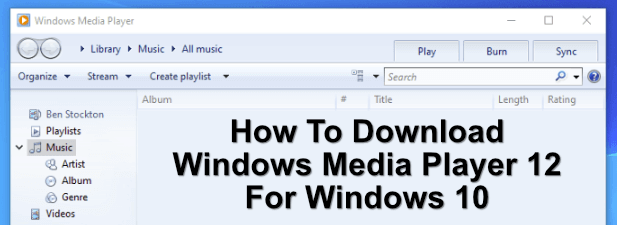
Как загрузить и установить проигрыватель Windows Media 12
Возможно, вы этого не осознаете, но на самом деле вам не нужно загружать Windows Media Player 12 на компьютеры с Windows 10. Хотя в настоящее время он официально не поддерживается и не используется широко, проигрыватель Windows Media по-прежнему доступен в Windows и спрятан в меню «Пуск», чтобы вы могли использовать его в папке Стандартные Windows .

Если его нет, вы можете быстро включить его, поскольку Microsoft включает его в качестве дополнительной функции Windows. Он по-прежнему должен работать для воспроизведения некоторых типов мультимедийных файлов, хотя воспроизведение DVD через Windows Media Player 12 больше не поддерживается. Вам также понадобится альтернативное программное обеспечение для воспроизведения дисков Blu-Ray.
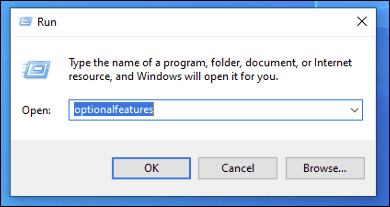
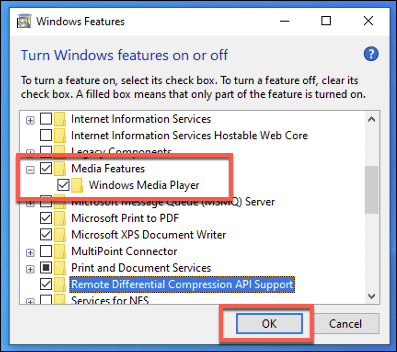

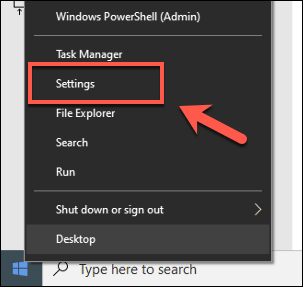

Использование приложений The Groove Music или Microsoft Movies & TV
Проигрыватель Windows Media — это бренд, от которого Microsoft уже давно отказалась. Первоначально это было сделано для продвижения своего уже несуществующего бренда Zune с помощью приложения Zune Music Pass, используя ранний успех Microsoft в области портативных мультимедийных устройств.
Поворот на Xbox последовал за приложениями Xbox Video и Xbox Music, но от них снова отказались в дальнейшем, поскольку собственные амбиции Microsoft изменились. Эти приложения все еще существуют, но с новыми названиями и новыми интерфейсами: Groove Music и Microsoft Movies & TV (или Film & TV на некоторых рынках, например как Великобритания).
Это две официальные замены проигрывателя Windows Media в Windows 10. Например, Groove Music — это довольно простой музыкальный проигрыватель с несколькими интересными функциями, такими как возможность создания облачной коллекции музыкальных файлов по всему миру. несколько устройств, использующих Один диск.

Если вы хотите воспроизводить видеоконтент, Windows вместо этого предложит вам использовать Microsoft Movies & TV. Он не только воспроизводит основные видеоформаты, такие как MP4 и AVI, но также может использоваться для аренды сериалов или фильмов в формате Full HD на встроенном рынке проката, хотя это доступно только в определенных регионах.

В этом отношении приложение «Кино и ТВ» создано как конкурент другим крупным приложениям для проката мультимедиа, таким как Google Play или Амазон Прайм Видео. Если вы решите взять напрокат контент через приложение для ПК, вы также сможете получить к нему доступ на Xbox, если захотите..
Однако нельзя отрицать, что Movies & TV и Groove Music не пользуются такой же узнаваемостью брендов, как Microsoft с проигрывателем Windows Media. Однако, разделив функции Media Player на два приложения, Microsoft пытается предложить более уникальные функции, чем исходный Media Player, для каждой предполагаемой цели.
Они могут быть идеальной заменой проигрывателю Windows Media, но могут отсутствовать ожидаемые функции. Например, одной из проблем обоих приложений является отсутствие общей поддержки формата файлов, которую вы увидите в сторонних альтернативах. Реально решить эту проблему можно только переключившись на альтернативный медиаплеер.
Альтернативные медиаплееры для Windows 10
Вместо использования медиаплеера, выпущенного более 10 лет, для пользователей Windows доступны лучшие и более современные альтернативы проигрывателю Windows Media. Существует множество вариантов бесплатные медиаплееры для Windows, но лучшим вариантом для большинства пользователей, скорее всего, будет ВЛК.
Что касается сторонних медиаплееров, VLC — идеальный вариант для большинства пользователей Windows и Mac. Он воспроизводит практически все типы медиафайлов, и вы даже можете используйте VLC для управления музыкальными плейлистами или используйте VLC с Chromecast удаленно воспроизводить медиаконтент на телевизоре.
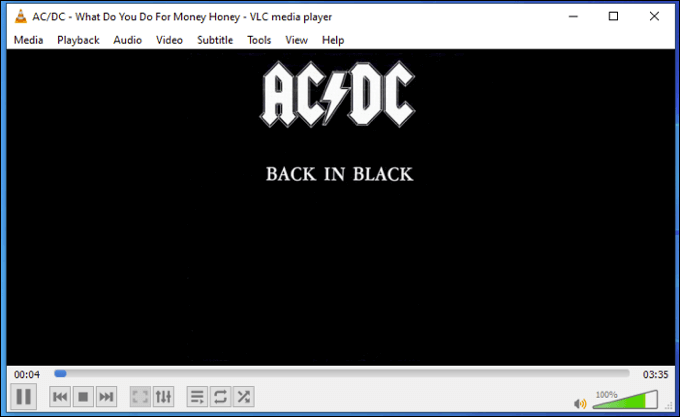
Если вы ищете альтернативу VLC, возможно, вы предпочтете попробовать Плекс или Kodi. И Kodi, и Plex можно использовать для воспроизведения мультимедиа, но если вы ищете отличный медиасервер, Plex — это то, что вам нужно, поскольку он позволяет вам делиться любимыми фильмами и телеконтентом с несколькими устройствами в вашей сети.
Мир изменился, поэтому любителям музыки, возможно, стоит поискать сервис потоковой передачи музыки, например Spotify или Apple Music. Оба сервиса позволяют импортировать собственную музыкальную коллекцию в их приложения, а также предоставляют доступ к музыке других исполнителей и музыкантов, которая, возможно, у вас уже есть.
Воспроизведение мультимедиа в Windows 10
Использование Windows Media Player 12 в Windows 10, вероятно, не лучший вариант, но он позволит вам быстро воспроизвести некоторые распространенные медиафайлы. Однако у вас возникнут проблемы с воспроизведением новые медиаформаты, такие как MKV в проигрывателе Windows Media. Большинству пользователей лучше использовать альтернативу, например VLC, вместо этого устаревшего проигрывателя.
Конечно, не забывайте об официальной замене Microsoft для Windows Media Player 12. Хотя о приложениях Groove Music и Microsoft Movies & TV часто забывают, они помогут вам воспроизводить мультимедийные файлы на вашем ПК без установки дополнительного стороннего программного обеспечения. , хотя VLC по-прежнему остается лучшим вариантом для большинства пользователей..
.